Untuk memperbaiki flashdisk yang rusak secara software, dapat kita lakukan dimana flashdisk biasanya masih bisa terdeteksi oleh windows tetapi ketika kita mencoba untuk membuka flashdisk atau men-double klik flashdisk muncul beberapa pesan error.
Beberapa contoh kasus kerusakan pada flashdisk diantaranya adalah sbb:
- Properties Flashdisk terbaca 0 byte.
- Muncul pesan "Please insert a disk into drive x:"
- Muncul pesan "device media is write-protected"
- Muncul pesan "There is no media in the specified device"
Saya sendiri baru menemukan 2 kasus dalam memperbaiki flashdisk yang rusak ini yaitu pada kasus dimana Properties Flashdisk terbaca 0 byte dan IC Controller USB Flashdisk rusak dan harus di flash ulang.
Meskipun demikiaan beberapa tools pernah saya coba untuk memperbaiki kerusakan pada flashdisk tersebut, dan dalam postingan ini saya akan share aja semua software / tools yang pernah saya gunakan untuk memperbaiki flashdisk yang rusak.
Beberapa Software untuk memperbaiki flashdisk yang rusak adalah :
- HP Drive Boot Utility - download disini
- Super Stick Recovery Tools - download disini
- Flashdisk Repair - download disini
- JetFlash Recovery Tool - download disini
- AlcorMP-UFD:
- AlcorMP-080829 - download disini
- ALCOR_AU9382_UFDTool - download disini
- AlcorMP08.02.28_AU6984 - download disini
- AlcorMP080424_AlcorMP_AU698X - download disini
- ALCOR_AU9385 - download disini
- AlcorMP_6_18 - download disini
- AlcorMP-UFD-6.21 - download disini
- Alcor-AU9381-V1.1.0.0 - download disini
- AU6980-6981_v6.15.04 - download disini
- ALCOR-AU9386-V1.10 - download disini
Cara memperbaiki Flashdisk 0 Byte
Sebenarnya artikel tentang cara memperbaiki Flashdisk yang terbaca 0 byte ini sudah banyak yang bahas, tetapi karena baru kemaren saya sendiri mengalaminya, maka dalam posting kali ini saya mencoba untuk share pengalaman tersebut.
Untuk memperbaiki Flashdisk yang terbaca 0 byte seperti pada gambar dibawah ini, saya menggunakan program HP USB Disk Storage Format Tool. Sesuai namanya program ini pada dasarnya adalah tool untuk memformat Flashdisk, berikut cara memperbaiki flashdisk 0 byte dengan menggunakan program ini.
- Download HP USB Disk Storage Format Tool disini
- Ekstrak dan install program HP USB Disk Storage Format Tool tersebut.
- Masukkan Flashdisk ke port USB komputer
- Jalankan aplikasi HP USB Disk Storage Format Tool
- Tentukan drive tempat Flashdisk yang terbaca 0 byte tersebut terpasang,
- Pilih File System yang diinginkan, Flashdisk umumnya diformat dengan File system FAT32.
- Klik Start untuk mulai memformat Flashdisk tersebut.
- Apabila muncul jendela peringatan, klik saja Yes.
Alhamdulillah dengan menggunakan program HP USB Disk Storage Format Tool tersebut, Flashdisk yang asalnya terbaca 0 byte berhasil berfungsi kembali. Selamat mencoba..
Cara memperbaiki Flashdisk yang rusak
Saat dicolokkan ke USB port, Flashdisk yang satu langsung ter-detect dan terbaca sebagai drive I tetapi ketika di-klik muncul tulisan "Please insert a disk into drive I:" saya lihat properties-nya flashdisk terbaca 0 byte. Sedangkan untuk flashdisk yang satu lagi ketika dicolokkan ke USB port tidak terdeteksi sama sekali. Sayapun memutuskan untuk mencoba memperbaiki flashdisk yang masih ter-detect sama windows.
Berikut langkah-langkah saya dalam memperbaiki flashdisk yang rusak tersebut:
1. Memformat Flashdisk menggunakan HP USB Disk Storage Format Tool
Terinspirasi pengalaman beberapa waktu lalu ketika memperbaiki flashdik yang terbaca 0 byte, sayapun mencoba mempformat flashdisk yang rusak tersebut dengan tools HP USB Disk Storage Format Tool , tetapi tidak berhasil. Software HP USB Disk Storage Format Tool tidak mendeteksi adanya flashdisk.
2. Menggunakan Software untuk memperbaiki Flashdisk.
Langkah kedua adalah menggunakan beberapa tools / software yang biasa dipakai dalam memperbaiki flashdisk yang rusak seperti misalnya, Super Stick Recovery Tools, tetapi tetap flashdisk tidak terbaca. Kemudian saya gunakan program Low Level Format dan Seatools for Windows, flashdisk terbaca tetapi tetap tidak bisa diperbaiki.
3. Reprogram ulang IC Controller Flashdisk
Akhirnya saya ketemu artikel yang menyarankan untuk me-low level format USB Flashdisk sekaligus memflash / program ulang IC Controllernya. Setelah saya bongkar ternyata IC Controllernya adalah ALCOR-AU6986. Setelah googling akhirnya ketemu juga software AlcorMP_UFD untuk IC ALCOR-AU6986.
Cara memperbaiki Flashdisk menggunakan AlcorMP_UFD tools ini adalah sebagai berikut:
- Download program AlcorMP_UFD untuk IC ALCOR-AU6986 disini
- Setelah diekstrak jalankan file ALCORMP.EXE.
- Klik menu setup, apabila muncul jendela password klik OK aja,
- Tampilannya seperti gambar dibawah, ganti Scan Mode menjadi Low Level Format.
- Klik Start(A) untuk memulai proses, dan tunggu sampai selesai.
- Setelah berhasil, saya format ulang lagi Flashdisk dengan Format bawaan Windows
- Dan jreng... Alhamdulillah Flashdisk kembali normal.
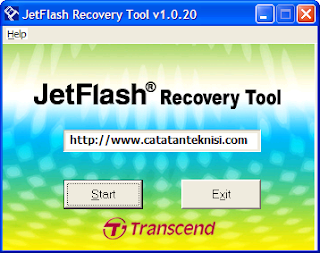

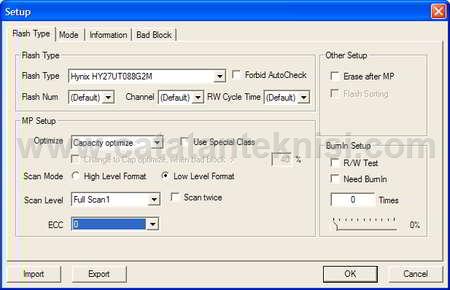
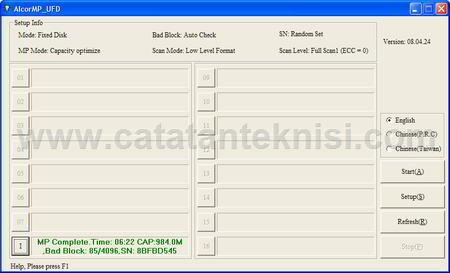

0 komentar:
Posting Komentar